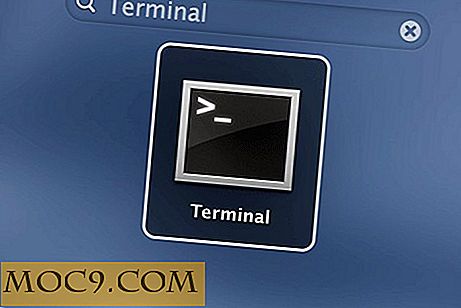כיצד לשפר את חיי הסוללה ב - iOS 10 עם צעדים פשוטים אלה
אנחנו חיים יום וגיל שבו שמירה על השימוש של מכשירי iPhone שלנו הוא קריטי להצלחה בעסקים וחיי היומיום. העניין הוא, כאשר כוח מקבל נמוך - במקום שרשור את עצמך לשקע בקיר - יש כמה הגדרות לצבוט כדי לשפר את חיי הסוללה.
בעוד מצב של צריכת חשמל נמוכה של אפל הוא נהדר בהארכת חיי הסוללה, יש כמה תכונות זה מכבה כי אתה יכול להעדיף לעזוב. יתר על כן, יש כמה הגדרות זה משאיר על זה אתה יכול להפיק תועלת על ידי כיבוי.
אלה tweaks יחולו במיוחד ל- iPhone אבל ישים בכל מכשירי iOS.
1. כבה את WIF-Fi Assist

אם בכלל אפשרי, להיות מחובר לרשת Wi-Fi. כמו כן, כבה את ה- Wi-Fi בעת ניסיון לחסוך בסוללה.
Wi-Fi לסייע היה לבעוט כאשר רשת ה- Wi-Fi לא מקבל לך חיבור אינטרנט מהיר מספיק יהיה לגשת לרשת התא להשתמש בנתונים. גישה לרשת זו לוקח כוח ומשתמש בנתונים שלך אשר יכול להיות בעייתי לכל אחד ללא תוכנית נתונים בלתי מוגבלת.
2. הפחת את זמן המסך

אחת הדרכים המהירות ביותר לחסוך בסוללה היא לא בהכרח להשתמש בטלפון שלך עבור משימות פחות, אלא כדי להשלים את המשימות בצורה יעילה יותר. לדוגמה, בעת מענה להודעה, במקום לפתוח את ההתקן, להקיש על iMessage, להקיש על התמליל ולהגיב, תוכל פשוט לגעת בהודעה מהמסך הנעול.
על ידי הקטנת זמן המסך וחיתוך המשימה השלמת הזמן במחצית, חיי הסוללה ניתן לשמור. כדי להציג את השימוש בסוללה במונחים של זמן מסך, בצע את הפעולות הבאות:
- הקש על הגדרות
- הקש על סוללה
- המתן עד ש"שימוש בסוללה "ייטען
- הקש על סמל השעון שמשמאל לשימוש בסוללה
כאן, אחוזי השימוש בסוללה לכל אפליקציה ניתן לראות גם. הפסק להשתמש באפליקציות שמשפיעות על חיי הסוללה באופן משמעותי, אם בכלל, עד שתוכל לקבל תשלום מלא.
3. אם לא מחובר, הישאר מנותק

בעת נסיעה מחוץ לטווח של רשתות סלולריות, ה- iPhone שלך ינסה כל הזמן להתחבר לרשת, אשר משתמשת הרבה כוח. כדי לאלץ את iPhone להפסיק לחפש חיבור:
- הקש על הגדרות
- הקש על סלולה.
- הפוך את המתג "נתונים סלולריים"
.4 שנה את הגדרות שירותי המיקום לפי אפליקציה

אפליקציות מסוימות אינן צריכות לגשת אל המיקום שלך. מלבד סטטיסטיקת השימוש למפתחים, גישה לשירותי מיקום אינה משפרת או מרסנת את השימוש באפליקציה הספציפית. אפליקציות מסוימות תמיד יגיעו למיקום שלך ללא תלות אם אתה משתמש כעת באפליקציה. כדי לשנות זאת:
- הקש על הגדרות
- הקש על פרטיות
- הקש על שירותי מיקום
- הקש על אפליקציה כדי להתאים
- שינוי "תמיד" ל "לעולם לא" או "תוך שימוש באפליקציה" בהתאם
5. הפחתת רענון App רקע

באופן דומה עם שירותי מיקום, לא כל היישומים צריכים כל הזמן להיות רענן כדי להישאר יעיל. כדי להתאים אפליקציות בהתאם:
- הקש על הגדרות
- הקש על כללי
- הקש על 'רענון אפליקציית רקע'
- החלף מתגים בהתאם
.6 בטל בהירות אוטומטית

בהירות אוטומטית לוקחת את עוצמת העיבוד, מכיוון שהבהירות משתנה תמיד בהתאם לסביבה. עם זאת, לא רק בהורדה ידנית את בהירות יהיה משמעותי חיי הסוללה, אבל זה היה מכבה את בהירות אוטומטי. כדי לעשות זאת:
- הקש על הגדרות
- הקש על "תצוגה ובהירות"
- הפוך את מתג "בהירות אוטומטי"
.7 בצע איפוס קשיח

ביצוע איפוס קשה במכשיר שלך הוא הדרך המהירה ביותר כדי לנקות את ה- RAM ואת כל משימות הרקע כי לא צריך להיות פועל. הוא גם יאמת שאחוזי הסוללה שלך מדויקים. כדי לעשות זאת עם מכשיר iPhone 7 או iPhone 7 Plus, לחץ והחזק את לחצן Sleep / Wake ואת לחצן Volume Down עד שתראה את הלוגו של Apple. בגרסאות מוקדמות יותר של האייפון, לחץ והחזק את לחצן Sleep / Wake ואת לחצן Home עד שתראה את הלוגו של Apple.
8. שלח דואר אלקטרוני ודחוף הגדרות

אם הדוא"ל שלך מוגדר "דחיפה", המכשיר שלך יהיה להתחבר לרשת כדי לבדוק דואר חדש כל הזמן, ובכך באמצעות הרבה כוח. "אחזור", עם זאת, רק לבדוק הודעות דוא"ל חדשות במרווחים שנבחרו. פחות חיבור לרשת, כן ייטב. זכור כי בעת פתיחת יישום הדואר בכל עת, הדואר יישלח.
כדי לשנות הגדרות דחיפה ואחזור:
- הקש על הגדרות
- הקש על דואר
- הקש על חשבונות
- הקש על 'אחזר נתונים חדשים'
- החלף את מתג "דחיפה"
- תחת "אחזור", שנה את המרווח בהתאם
בדוק אם הסוללה של ה- iPhone 6 שלך פגומה

אפל אישרה כי מודלים מסוימים iPhone 6S שנעשו בחודשים ספטמבר ואוקטובר של 2015 יש סוללות פגום. זה לא יגרום הטלפון להתפוצץ, אבל זה יגרום iPhone שלך לכבות כאשר הסוללה היא נמוכה אבל לא לגמרי מת.
אתה יכול לבדוק כאן כדי לראות אם iPhone 6s שלך זכאי החלפת סוללה בחינם על ידי אספקת המספר הסידורי של המכשיר שלך.

סיכום
בסופו של דבר, חיבור המכשיר יהיה הפתרון המהיר ביותר לבעיות שלך. עם זאת, שינוי כמה הגדרות והתאמת הרגלי לרגע יעזוב אותך עם הכוח הדרוש כדי לקבל את הדברים החשובים לעשות.